|
Bản hướng dẫn tạm thời cách sử dụng website và download nhạc trong trang web này.
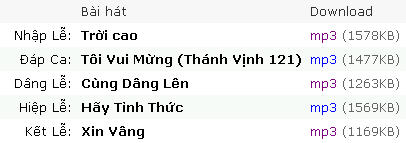 Hình 1: Hình copy từ trang Lịch Hát Sau tên mỗi thánh nhạc, thông thường bạn sẽ thấy cột download có một cái link có tên là MP3 (Sau này website sẽ có những loại file khác ngoài MP3). Bên nên làm theo những bước sau
- Click lên chữ MP3 trong cột download. Một cửa sổ sẽ hiện lên hỏi bạn muốn Open hay Save nó. Chọn Open hoặc Save đều có ưu và nhược điểm riêng. Vì lý do file MP3 khá lớn, nên cách chọn Save sẽ tiện lợi hơn về sau này.
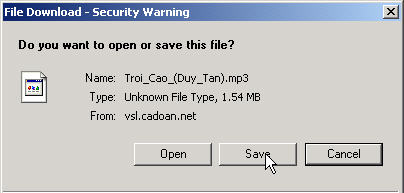
Hình 2: Nên chọn nút Save
- Click vào nút Save. Một cửa sổ sẽ hiện lên hỏi bạn muốn Open hay Save nó. Bạn sẽ thấy một cửa sổ hiện lên để bạn cất file MP3 này vào đâu trong máy của bạn. Để dễ tìm bạn nên:
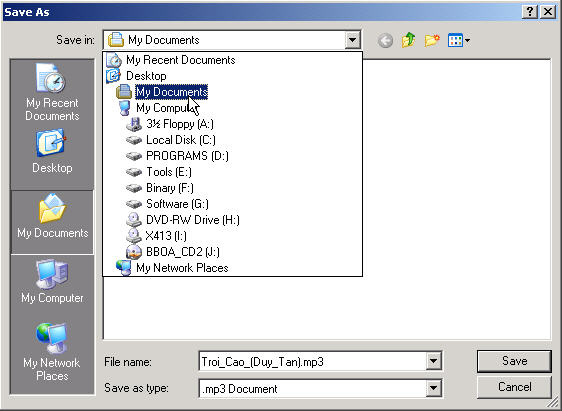
Hình 3: Chọn nơi Save là My Documents
- Chọn Save vào My Documents, rồi nhấn nút Save. Máy sẽ download bài nhạc này về máy của bạn (bạn có thể mất từ 1 phút tới 15 phút, tùy tốc độ vào Internet của bạn)
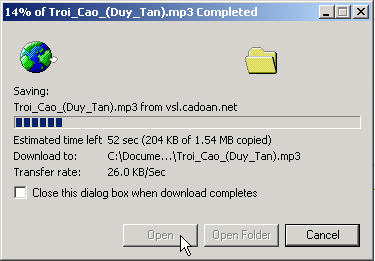
Hình 4: bài nhạc đang được download
- Sau khi bài nhạc đã được download xong. Bạn có thể chọn Open để nghe hoặc Close: để tiếp tục download những bài khác.
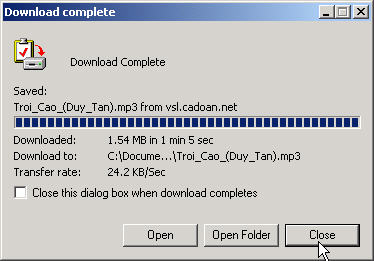
Hình 5: Download hoàn tất
Trong trường hợp bạn chọn nút Close ở trên hoặc những bài bạn cần nghe đã có sẳn trên máy (vì được download trước đó), thì hướng dẫn sau đây sẽ chỉ cách bạn open để nghe những bài nhạc này:
- Click vào nút Start (phía dưới góc trái màn hình), Rồi vào phần Programs, Sau đó vào mục Accessories, click lên mục Windows Explorer
(Có một cách ngắn hơn là: nhấn và giữ nút có hình lá cờ trên bàn phím rồi nhấn tiếp phím E - có nghĩa là nhấn 2 phím này đồng thời)
Chương trình Windows Explorer sẽ được chạy. Trong chương trình bạn sẽ thấy có 2 khung.
- Click vào My Documents ở khung bên trái, thì khung bên phải sẽ hiện ra những files đang có trong My Documents. Nếu những bước trên bạn làm đúng, bạn sẽ thấy những file nhạc đã được download ở trên.
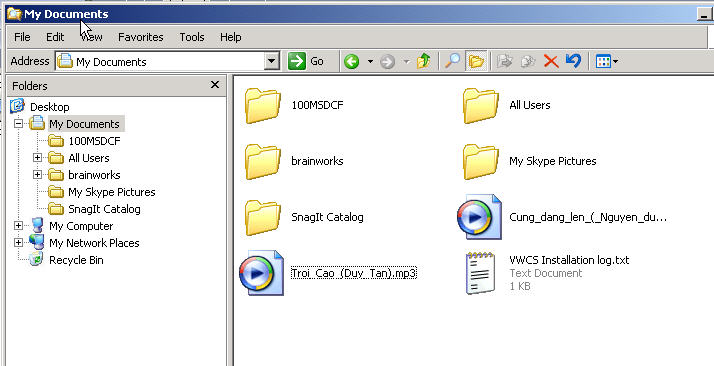
Hình 5: Download hoàn tất
- Double click vào file nhạc mà mình muốn nghe.
Nếu có gì thắc mắc xin liên hệ Quang: cadoan@gmail.com
|

